Die meisten Chrome-Nutzer verwenden den Inkognito-Browsermodushin und wieder, während andere es ziemlich oft benutzen. Wenn Sie Inkognito-Browsing gegenüber normalen Browsing-Sitzungen bevorzugen (wir urteilen nicht), sich jedoch darüber ärgern, dass es standardmäßig keine Ein-Klick-Methode zum Starten von Chrome in Incognito gibt, können Sie dies mit einem kleinen Skript tun. Diese spezielle Methode ist nur für OS X vorgesehen, da Windows-Benutzer Chrome immer direkt im Inkognito-Modus über die Jumplist starten können (genau wie Mac-Benutzer dies über die Optionen des Dock-Symbols tun können). Das Skript soll Chrome im Inkognito-Modus mit einem Klick über eine dedizierte Verknüpfung starten, die in Form einer AppleScript-App erstellt wurde.
Öffnen Sie den AppleScript Editor und fügen Sie das folgende Skript ein:
do shell script "open -a /Applications/Google\ Chrome.app --args --incognito"
Speichern Sie das Skript als Anwendung und verschieben Sie es nachLaunchpad für einfacheren Zugriff. Wenn Sie es in der Spotlight-Suche suchen und ausführen möchten, sollten Sie es dem Anwendungsordner hinzufügen. Wenn Sie Chrome nur im Inkognito-Modus verwenden möchten, müssen Sie lediglich das App-Symbol vom Launchpad entfernen und nur dieses Skript dort behalten.

Dieses Skript hat allerdings einen kleinen Haken - esfunktioniert nicht, wenn Chrome bereits ausgeführt wird. Wenn Sie also nach einer Methode suchen, mit der Chrome im Inkognito-Modus geöffnet wird, unabhängig davon, ob es bereits im normalen Modus ausgeführt wird oder nicht, öffnen Sie den AppleScript-Editor und speichern Sie das folgende Skript als Anwendung. Der Haken bei dieser Methode ist, dass alle anderen Chrome-Fenster beim Start geschlossen werden.
tell application "Google Chrome"
close windows
make new window with properties {mode:"incognito"}
activate
end tell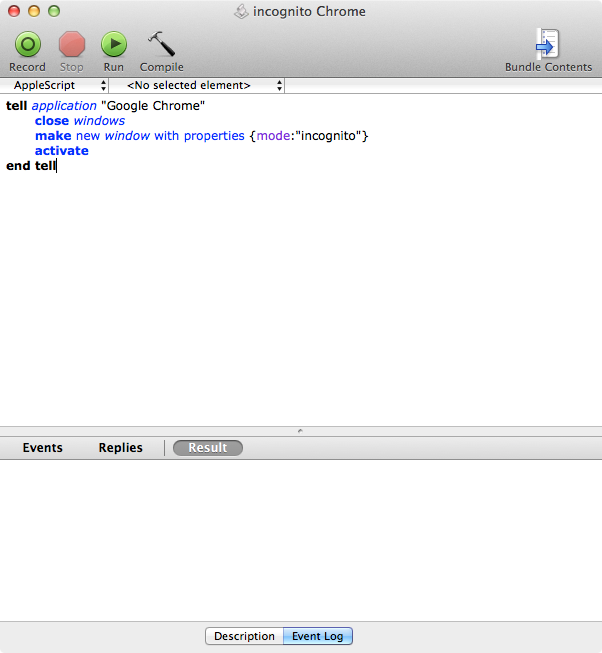
Beide Methoden sollten Ihnen eine Anwendung geben, diekann zu Launchpad hinzugefügt werden, aber die Symbole der Apps werden als Standardskript verwendet. Dadurch wird die Erkennung erschwert. Sie können das Symbol so ändern, dass es leichter zu erkennen ist. Suchen Sie ein ansprechendes PNG-Bild, vorzugsweise ein kleines, mit dem Sie sich als Inkognito-Modus von Chrome identifizieren können. Öffnen Sie dieses Bild in der Vorschau und klicken Sie im Menü "Bearbeiten" auf "Alle auswählen" und anschließend auf "Kopieren". Sie können das Bild auswählen, indem Sie darauf klicken und den Mauszeiger darüber ziehen. Möglicherweise können Sie jedoch nicht alle Bilder auswählen.
Klicken Sie mit der rechten Maustaste auf die Anwendung, die Sie mit erstellt habenAppleScript Editor und wählen Sie "Get Info". Klicken Sie im folgenden Fenster auf das Symbol ganz oben neben dem Namen des Skripts und drücken Sie Strg + V. Stellen Sie sicher, dass das Vorhängeschlosssymbol unten rechts entsperrt ist, damit die Änderungen wirksam werden. Geben Sie Ihr Passwort ein, wenn Sie dazu aufgefordert werden.
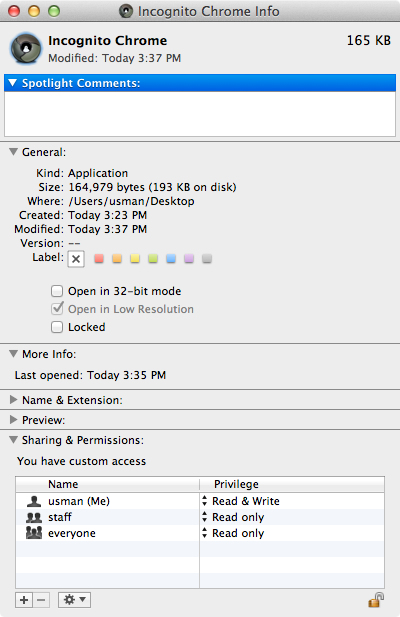
Sie haben jetzt eine perfekt funktionierende und leicht erkennbare App, die Chrome im Inkognito-Modus öffnet.













Bemerkungen